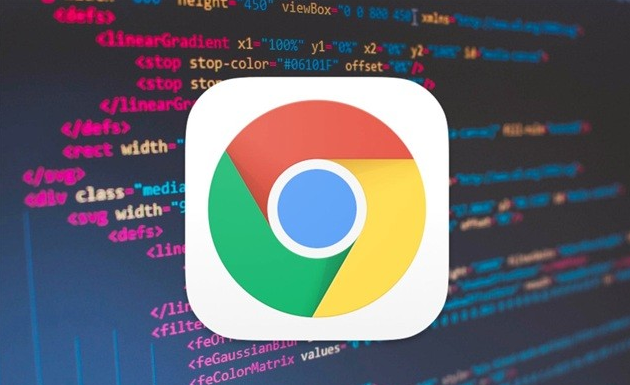Google Chrome浏览器下载失败时权限管理方案

1. 设置下载目录权限:在操作系统中,为谷歌浏览器的默认下载目录或指定的下载路径设置合适的权限。确保当前用户对该目录具有读写权限,以便能够正常下载和保存文件。若权限不足,可右键点击下载目录,选择“属性”,在“安全”选项卡中进行权限设置。
2. 以管理员身份运行安装程序:若下载的是Chrome浏览器的安装文件,右键点击安装文件,选择“以管理员身份运行”。这样可以避免因普通用户权限不足而导致的安装失败问题。若仍然不行,检查用户账户控制设置,确保其未过度限制操作。在组策略编辑器中,找到相关权限设置选项进行调整。
3. 检查浏览器设置:打开Chrome浏览器,点击右上角的三个点图标,选择“设置”。在设置页面中,找到“隐私和安全”部分,查看下载相关的设置是否正常,如是否禁止了下载功能、是否设置了下载限制等。
4. 检查网络权限:确保网络连接正常,并且当前用户具有访问网络的权限。若在公司或学校等局域网环境中,可能需要联系网络管理员,确认是否有针对下载的网络限制或权限设置。